Avvio rapido: Sospendere e riprendere il calcolo nel pool SQL dedicato (in precedenza SQL DW) con Azure PowerShell
È possibile usare Azure PowerShell per sospendere e riprendere risorse di calcolo SQL dedicate (in precedenza SQL DW). Se non si ha una sottoscrizione di Azure, creare un account Azure gratuito prima di iniziare.
Nota
Questo articolo si applica ai pool SQL dedicati (in precedenza SQL DW) e non ai pool SQL dedicati creati nelle aree di lavoro Azure Synapse. Esistono cmdlet di PowerShell diversi da usare, ad esempioSuspend-AzSqlDatabase, per un pool SQL dedicato (in precedenza SQL DW), ma Suspend-AzSynapseSqlPool per un pool SQL dedicato in un'area di lavoro Azure Synapse. Per istruzioni per sospendere e riprendere un pool SQL dedicato in un'area di lavoro Azure Synapse, vedere Avvio rapido: Sospendere e riprendere il calcolo nel pool SQL dedicato in un'area di lavoro Azure Synapse con Azure PowerShell.
Per altre informazioni sulle differenze tra il pool SQL dedicato (in precedenza SQL DW) e i pool SQL dedicati nelle aree di lavoro Azure Synapse, vedere Qual è la differenza tra Azure Synapse (in precedenza SQL DW) e area di lavoro di analisi Azure Synapse.
Prima di iniziare
Nota
È consigliabile usare il modulo Azure Az PowerShell per interagire con Azure. Per iniziare, vedere Installare Azure PowerShell. Per informazioni su come eseguire la migrazione al modulo AZ PowerShell, vedere Eseguire la migrazione di Azure PowerShell da AzureRM ad Az.
Questa guida introduttiva presuppone che sia già disponibile un pool SQL dedicato (in precedenza SQL DW) che è possibile sospendere e riprendere. Se è necessario crearne uno, è possibile usare Create and Connect - portal per creare un pool SQL dedicato (in precedenza SQL DW) denominato mySampleDataWarehouse.
Accedere ad Azure
Accedere alla sottoscrizione di Azure con il comando Connect-AzAccount e seguire le indicazioni visualizzate.
Connect-AzAccount
Per vedere quale sottoscrizione si sta usando, eseguire Get-AzSubscription.
Get-AzSubscription
Se è necessario usare una sottoscrizione diversa da quella predefinita, eseguire Set-AzContext.
Set-AzContext -SubscriptionName "MySubscription"
Cercare informazioni sul pool SQL dedicato (in precedenza SQL DW)
Individuare il nome del database, il nome del server e il gruppo di risorse per il pool SQL dedicato (in precedenza SQL DW) che si prevede di sospendere e riprendere.
Seguire questa procedura per trovare le informazioni sulla posizione per il pool SQL dedicato (in precedenza SQL DW):
Accedere al portale di Azure.
Selezionare Pool SQL dedicato (in precedenza SQL DW) nel menu del portale di Azure o cercare il pool SQL dedicato (in precedenza SQL DW) nella barra di ricerca.
Selezionare
mySampleDataWarehouse. Verrà aperto il pool SQL.
Tenere presente il nome del pool SQL dedicato (in precedenza SQL DW), ovvero il nome del database. Annotare anche il nome del server e il gruppo di risorse.
Usare solo la prima parte del nome del server nei cmdlet di PowerShell. Nell'immagine precedente il nome completo del server è
sqlpoolservername.database.windows.net. Come nome del server nel cmdlet PowerShell si usa sqlpoolservername.
Sospendere le risorse di calcolo
Per ridurre i costi, è possibile sospendere e riprendere le risorse di calcolo su richiesta. Ad esempio, se non si usa il database durante la notte e nei fine settimana, è possibile sospenderlo in questi intervalli di tempo e riprenderne l'esecuzione durante il giorno.
Nota
Mentre il database è sospeso non vengono addebitati costi per le risorse di calcolo. Continuano tuttavia a essere applicati addebiti per l'archiviazione.
Per sospendere l'esecuzione di un database, usare il cmdlet Suspend-AzSqlDatabase. Nell'esempio seguente viene sospeso un pool SQL denominato mySampleDataWarehouse in un server denominato sqlpoolservername. Il server appartiene a un gruppo di risorse di Azure denominato myResourceGroup.
Suspend-AzSqlDatabase –ResourceGroupName "myResourceGroup" `
–ServerName "sqlpoolservername" –DatabaseName "mySampleDataWarehouse"
Nell'esempio seguente viene recuperato il database nell'oggetto $database . L'oggetto viene quindi inviato tramite pipe a Suspend-AzSqlDatabase. I risultati vengono archiviati nell'oggetto $resultDatabase. Il comando finale mostra i risultati.
$database = Get-AzSqlDatabase –ResourceGroupName "myResourceGroup" `
–ServerName "sqlpoolservername" –DatabaseName "mySampleDataWarehouse"
$resultDatabase = $database | Suspend-AzSqlDatabase
$resultDatabase
Riavviare le risorse di calcolo
Per avviare un database, usare il cmdlet Resume-AzSqlDatabase. Nell'esempio seguente viene avviato un database mySampleDataWarehouse ospitato in un server denominato sqlpoolservername. Il server appartiene a un gruppo di risorse di Azure denominato myResourceGroup.
Resume-AzSqlDatabase –ResourceGroupName "myResourceGroup" `
–ServerName "sqlpoolservername" -DatabaseName "mySampleDataWarehouse"
Nell'esempio successivo viene recuperato il database nell'oggetto $database . Esegue quindi il pipe dell'oggetto in Resume-AzSqlDatabase e archivia i risultati in $resultDatabase. Il comando finale mostra i risultati.
$database = Get-AzSqlDatabase –ResourceGroupName "myResourceGroup" `
–ServerName "sqlpoolservername" –DatabaseName "mySampleDataWarehouse"
$resultDatabase = $database | Resume-AzSqlDatabase
$resultDatabase
Controllare lo stato dell'operazione del pool SQL
Per controllare lo stato del pool SQL dedicato (in precedenza SQL DW), usare il cmdlet Get-AzSqlDatabaseActivity .
Get-AzSqlDatabaseActivity -ResourceGroupName "myResourceGroup" -ServerName "sqlpoolservername" -DatabaseName "mySampleDataWarehouse"
Pulire le risorse
Viene addebitato l'addebito per le unità e i dati del data warehouse archiviati nel pool SQL dedicato (in precedenza SQL Data Warehouse). Le risorse di calcolo e archiviazione vengono fatturate separatamente.
- Se si vogliono mantenere i dati nelle risorse di archiviazione, sospendere il calcolo.
- Per evitare di ricevere addebiti in futuro, è possibile eliminare il pool SQL.
Seguire questa procedura per pulire le risorse nel modo desiderato.
Accedere al portale di Azure e selezionare nel pool SQL.
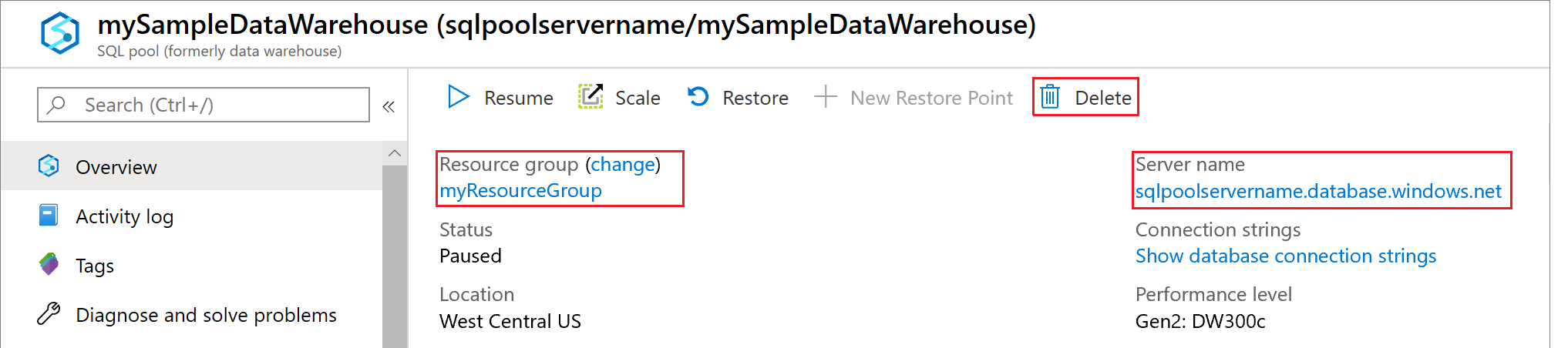
Per sospendere il calcolo, selezionare il pulsante Pausa. Quando si sospende il pool SQL, viene visualizzato il pulsante Avvia. Per riprendere il calcolo, selezionare Riprendi.
Per rimuovere il pool SQL in modo da non essere addebitati per il calcolo o l'archiviazione, selezionare Elimina.
Per rimuovere il server SQL creato, selezionare , quindi selezionare
sqlpoolservername.database.windows.netElimina. Fare attenzione quando si esegue questa operazione perché l'eliminazione del server comporta anche quella di tutti i database assegnati al server.Per rimuovere il gruppo di risorse, selezionare myResourceGroup e quindi Elimina gruppo di risorse.
Passaggi successivi
Per altre informazioni sul pool SQL, continuare con l'articolo Caricare i dati nel pool SQL dedicato (in precedenza SQL DW). Per altre informazioni sulla gestione delle funzionalità di calcolo, vedere l'articolo Panoramica sulla gestione delle risorse di calcolo.
Per altre informazioni sulle differenze tra il pool SQL dedicato (in precedenza SQL DW) e i pool SQL dedicati nelle aree di lavoro Azure Synapse, vedere Qual è la differenza tra Azure Synapse (in precedenza SQL DW) e area di lavoro di analisi Azure Synapse.